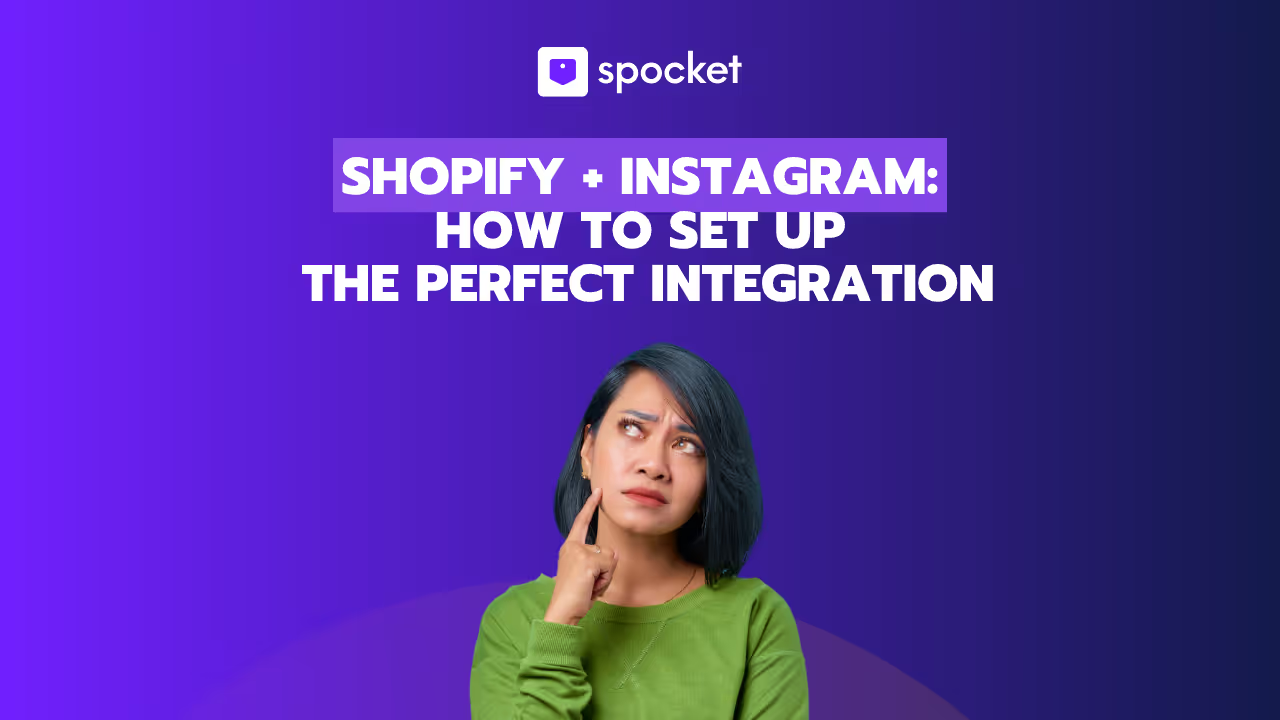Se você já pensou em migrar sua loja de comércio eletrônico do WooCommerce para o Shopify, você veio ao lugar certo. Embora o WooCommerce tenha muitas vantagens, incluindo temas auto-hospedados e controle total sobre a codificação, o Shopify oferece a oportunidade de elevar seu negócio de comércio eletrônico a um novo sucesso por meio da redução do número de tarefas de gerenciamento de back-end necessárias.
Pode ser que você esteja procurando uma interface amigável. Talvez você queira acessar escalabilidade aprimorada e oportunidades de escalabilidade. Ou talvez você queira acessar mais recursos. Seja qual for o motivo pelo qual você está considerando uma migração do WooCommerce para a Shopify, uma transição perfeita pode ajudar a melhorar o desempenho geral da sua loja virtual.
Neste guia, nosso objetivo é fornecer o conhecimento e a compreensão necessários para executar uma migração do WooCommerce para a Shopify sem problemas. E pretendemos fazer isso até o final deste guia. Navegue para saber todas as informações que você precisa saber.
Por que migrar do WooCommerce para o Shopify?
Mudar sua plataforma de comércio eletrônico on-line do WooCommerce para o Shopify é amplamente visto como um movimento positivo. Aqui estão alguns dos principais motivos pelos quais você pode considerar realizar essa migração sozinho:
- Interface amigável: O Shopify é super fácil de usar e repleto de ferramentas intuitivas. Também é ideal para iniciantes no mundo do comércio eletrônico, pois requer conhecimento técnico mínimo. O WooCommerce, por outro lado, é mais complexo e pode exigir habilidades de codificação.
- Gerencie sua loja a partir de um painel: Ao usar o WooCommerce, você precisará reunir vários elementos diferentes de terceiros para poder criar uma loja on-line totalmente funcional. E você será responsável por gerenciar tudo, desde hospedagem até plug-ins, em vários painéis diferentes. O Shopify consolida convenientemente a maioria de seus recursos de comércio eletrônico em um único painel. Isso inclui até mesmo muitos de seus aplicativos de terceiros, que também serão adicionados ao painel do Shopify.
- CMS hospedado: A Shopify oferece uma plataforma totalmente hospedada. Isso elimina a preocupação de gerenciar sua hospedagem na web, segurança e manutenção de servidores separadamente, o que pode economizar tempo e esforço que seriam melhor gastos em oportunidades de crescimento.
- Acesse uma grande variedade de aplicativos e temas: A Shopify possui uma variedade impressionante de aplicativos e temas em seu mercado, que oferecem a oportunidade de melhorar a funcionalidade, o design e os recursos de marketing da sua loja. Embora o WooCommerce tenha um ecossistema de plug-ins, é o ecossistema da Shopify que é mais abrangente.
- Mais fácil de escalar: O Shopify foi criado para lidar com altos volumes de vendas e tráfego, e escalá-lo à medida que sua empresa cresce é muito fácil. Ele é hábil em oferecer suporte a catálogos de produtos maiores e ao gerenciamento complexo de pedidos. Sim, o WooCommerce também é uma escolha notável para lojas que também desejam crescer. No entanto, geralmente é necessário que os proprietários das lojas busquem conhecimentos técnicos adicionais e melhores recursos de servidor para conseguir isso.
- Melhor suporte ao cliente: Os membros da Shopify terão acesso ao suporte 24 horas por dia. Seu suporte ao cliente 24 horas por dia, 7 dias por semana, é acessível por meio de uma variedade de canais diferentes, incluindo chat ao vivo, e-mail e telefone. Isso é extremamente útil nos momentos em que você precisa de ajuda com dificuldades técnicas ou tem uma pergunta que precisa ser respondida imediatamente. O WooCommerce é bem diferente. Ele depende do suporte da comunidade, de desenvolvedores terceirizados e de muito poucos humanos!
Se você quiser migrar do WooCommerce para a Shopify, seus motivos para fazer isso dependerão das necessidades e preferências específicas que você tem para sua loja.
Como migrar sua loja do WooCommerce para o Shopify
Uma migração manual do WooCommerce para a Shopify não é uma tarefa muito complicada quando você sabe o que está fazendo. Continue lendo nosso guia de migração passo a passo.
Etapa 1. Exporte os dados da sua loja do WooCommerce
Com o WooCommerce, você terá a opção de exportar vários conjuntos de dados diferentes - todos eles também podem ser importados para o Shopify posteriormente. O obstáculo? Cada um desses tipos de dados precisa ser exportado (e importado) individualmente.
Aqui está uma lista dos diferentes conjuntos de dados que você poderá exportar do WooCommerce:
- Produtos
- Ordens
- Clientes
- Categorias
- Taxas de imposto
- Cupons
- Campos personalizados
- Etiquetas
- Métodos de envio
- Atributos e variantes
A maioria desses conjuntos de dados pode ser exportada diretamente do WooCommerce. No entanto, para alguns, plug-ins extras podem ser necessários.
Como você precisará exportar todos os conjuntos de dados separadamente, o processo de exportação será um pouco diferente.
Se você quiser exportar sua lista de produtos da sua loja WooCommerce (por exemplo), você precisaria ir para Produtos > Exportar.
Em seguida, você precisaria selecionar o seguinte:
- Quais colunas você deseja exportar
- Quais produtos você deseja exportar
- Quais categorias de produtos você deseja exportar
- Se você deseja ou não exportar os metadados do seu produto
Quando terminar, clique no botão Gerar CSV botão. Em seguida, basta clicar Exportar e salve o arquivo CSV em qualquer lugar do seu PC ou laptop.
Esse mesmo processo também pode ser seguido com todos os outros conjuntos de dados. No entanto, o processo mudará um pouco a cada vez. Por exemplo:
Exportação de dados do cliente: vá para WooCommerce > Clientes > Baixar
Se você se deparar com um conjunto de dados que parece não ter a opção de Exportar ou Baixar, você precisará pesquisar um plug-in que possa habilitá-lo. Importação e exportação de produtos é um exemplo que pode ser útil para exportar itens como avaliações e tags.
Etapa 2. Formate seu CSV pronto para importar para o Matrixify e o Shopify
Ao importar dados para a Shopify, há suporte para a importação de arquivos CSV. Portanto, ao migrar sua loja do WooCommerce para a Shopify, recomendamos manter todos os arquivos que você exportou de suas lojas WooCommerce como CSVs.
Dito isso, o arquivo de exportação do WooCommerce não terá os cabeçalhos de coluna corretos, como os necessários para importar os dados para a Shopify. Porém, o Shopify é bastante hábil em detectar automaticamente cabeçalhos de colunas relacionados e convertê-los em sua formatação padrão.
Mas, de vez em quando, você pode achar que precisa alterar manualmente os cabeçalhos das colunas no arquivo CSV do WooCommerce. Se precisar de mais ajuda com isso, acesse a Central de Ajuda da Shopify e pesquise produtos importados.
Etapa 3. Importe seu arquivo CSV para o painel da Shopify
Importar os dados da sua loja do WooCommerce para a Shopify também é um processo bastante fácil. Basta seguir as etapas descritas abaixo:
- Acesse o painel da Shopify e navegue até o Produtos seção
- Bata Importar
- Em seguida, clique em Adicionar arquivo e localize o arquivo que você deseja importar em seu disco rígido
- Clique Carregar > Continuar
Em seguida, você poderá ver uma prévia da importação manual do arquivo. Dê uma olhada em suas visualizações para ver se há erros. Basicamente, são as visualizações que podem dizer se a formatação do arquivo CSV está correta ou requer alguns ajustes.
Quando estiver satisfeito com o fato de que está tudo bem com suas prévias, clique no Produtos de importação botão.
Em seguida, a Shopify enviará você para sua lista de produtos. Nesse ponto, você precisará percorrer e clicar em cada um dos itens individuais para verificar se todos os dados do produto transferidos estão corretos e se a transferência foi bem-sucedida. Verifique itens como meta descrições, categorias de produtos e SKUs de produtos, bem como quaisquer dados adicionais da loja que você normalmente espera ver.
É claro que você pode migrar outros conjuntos de dados do WooCommerce para a Shopify. Mas, como no processo de exportação, você precisará processar cada um deles separadamente.
Aqui está uma lista das transferências de dados essenciais com as quais você deve tentar repetir o processo acima:
- Coleções
- Ordens
- Descontos
- Clientes
Algumas transferências essenciais exigirão a ajuda de plug-ins extras. Vamos analisar isso com um pouco mais de detalhes na etapa 4.
Etapa 4. Como migrar páginas e postagens do WooCommerce para a Shopify
O WooCommerce é mais sofisticado do que muitas outras plataformas de comércio eletrônico, pois também permite exportar dados de postagens e páginas. Isso economiza tempo ao copiar e colar essas páginas em seu novo CMS.
A pegadinha? Bem, o WordPress exporta automaticamente todos os dados de postagem e página em um arquivo XML e a Shopify não suporta esse tipo de arquivo. Mas com o plugin WP All Export no WordPress, exportar todas as suas páginas e postagens como arquivos CSV é fácil.
Depois de instalar esse plug-in, basta seguir as etapas descritas abaixo:
- Use o WP All Export para exportar suas postagens de blog e páginas de experiência em um arquivo CSV
- Renomeie seus arquivos CSV. E certifique-se de que o nome do seu arquivo contenha a palavra WordPress e Postagens ou Páginas.
- Em seguida, faça o upload do arquivo exportado para o Matrixify
- Clique em Opções de importação > Dry-run em Matrixify
- Em seguida, preencha o URL do servidor antigo
- Baixe os arquivos gerados pelo Matrixify
- Faça upload de todos os arquivos de imagem (dessas postagens ou páginas) para o Configurações > Arquivos seção no administrador da Shopify
- Verifique se todos os arquivos que você baixou (arquivos do Excel) parecem ter os dados corretos da postagem ou da página
- Em seguida, finalize importando o arquivo Excel no Matrixify para regenerar essas postagens ou páginas do blog em sua loja da Shopify.
Migrando do WooCommerce para o Shopify: considerações finais
Migrar sua loja virtual do WooCommerce para a Shopify não é muito complicado. Depois de se acostumar a exportar os dados do seu site do WooCommerce e importá-los para o Shopify, tudo o que resta é pensar em sua nova vitrine e um pouco de SEO.
Ao redesenhar sua vitrine, lembre-se de escolher um tema semelhante ao que você tinha ao usar o WooCommerce. Isso deve ajudar você a evitar que sua base de clientes existente se sinta alienada após a migração. Em seguida, tudo o que você precisa fazer é personalizar seu site da Shopify usando as cores, o logotipo e os estilos personalizados associados à sua marca.
Não se esqueça da importância de criar um backup do seu site antes de prosseguir com a migração da sua loja. E lembre-se de não excluir seu site antigo até estar completamente satisfeito com os resultados e totalmente pronto para relançar sua nova vitrine da Shopify.
Perguntas frequentes - Migração do WooCommerce para a Shopify
Aqui estão algumas perguntas frequentes que podem surgir à medida que você avança no processo de migração de sua loja do WooCommerce para o Shopify.
Por que eu deveria pensar em migrar do WooCommerce para o Shopify?
Há vários motivos pelos quais uma migração do WooCommerce para a Shopify pode ser do interesse de você e de sua loja. Isso inclui:
- Acesse uma interface mais fácil de usar
- Acesse todos os recursos do seu site por meio de um único painel
- Shopify é um CMS de comércio eletrônico totalmente hospedado
- Acesse uma grande variedade de aplicativos e temas
- Aumente a escala com pouco ou nenhum conhecimento técnico
- Suporte ao cliente 24/7
Posso concluir a migração sozinho?
Absolutamente! Utilize as informações fornecidas neste guia para migrar com sucesso sua loja WooCommerce para a Shopify. Desde que você tenha alguma compreensão do CSV ou de outros arquivos de planilha, sua migração deve ser executada sem problemas. Lembre-se de revisar cuidadosamente os dados importados para garantir que a importação tenha sido bem-sucedida.
Posso migrar todas as partes do meu site do WooCommerce para a Shopify?
Você pode migrar a maior parte do seu site existente do WooCommerce para o Shopify, no entanto, haverá uma ou duas coisas que você precisará realizar de forma mais manual (copiar e colar). Os dados que podem ser exportados e importados com facilidade incluem:
- Produtos
- Coleções
- Redirecionamentos
- Clientes
- Ordens
- Descontos
- Páginas e postagens (embora você possa precisar de uma ajudinha do WP All Export plugin para este)
As configurações de SEO e o design geral do seu site não podem ser importados e essas etapas precisarão ser abordadas separadamente e de forma mais manual.
Quanto tempo demora o processo de migração?
A duração do processo de migração depende da quantidade de dados que você precisa transferir. Mas não deveria (em teoria) demorar muito. A migração de um tipo de dados, sejam produtos ou clientes, por exemplo, pode levar de 10 a 30 minutos em uma primeira execução. Mas à medida que você cresce em confiança e se familiariza com o processo, você se torna mais rápido em concluí-lo de ponta a ponta. Obviamente, você precisará repetir esse processo para cada conjunto de dados que deseja migrar.
Como posso fazer backup do meu site WooCommerce antes de migrar?
Se você quiser fazer backup do seu site WooCommerce antes de começar sua migração para a Shopify (que é uma muito boa ideia), existem duas maneiras de fazer isso:
- No WooCommerce, acesse Ferramentas > Exportar. Selecione Todo o conteúdoe, em seguida, exporte todos os dados do seu site como um arquivo XML. Essa é a opção mais fácil.
- Baixe um plugin de backup de sites WooCommerce/WordPress. Eles podem automatizar seus backups e salvá-los em arquivos locais e na nuvem. Os mais populares para experimentar incluem: BlogVault e UpdraftPlus.
Posso manter o mesmo nome de domínio ao migrar para a Shopify?
Sim, claro que você pode!
Para fazer isso, vá para Configurações > Domínios no painel do Shopify e mova o domínio do WooCommerce.
Você também pode escolher apontar o DNS do seu registrador de domínio para sua loja da Shopify.
Meu SEO será afetado pela migração?
Quando você migra uma loja para uma nova plataforma de comércio eletrônico (neste caso, para a Shopify), não deve haver impacto negativo direto nesses SERPs, pois esses fatores estão todos vinculados ao seu nome de domínio.
Mas, às vezes, as migrações podem ter um impacto negativo indiretamente nas posições de classificação do seu mecanismo de pesquisa. Veja como:
- A reformulação de um site tem o potencial de melhorar ou prejudicar seus esforços de SEO.
- Imagens quebradas também podem ter um impacto negativo no SEO.
- Cuidado com o SEO móvel, especialmente porque o Google tem a mentalidade de priorizar os dispositivos móveis.